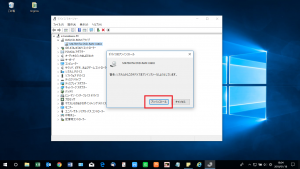Windows10でCD,DVDが認識されなくなってしまった場合の対処法②
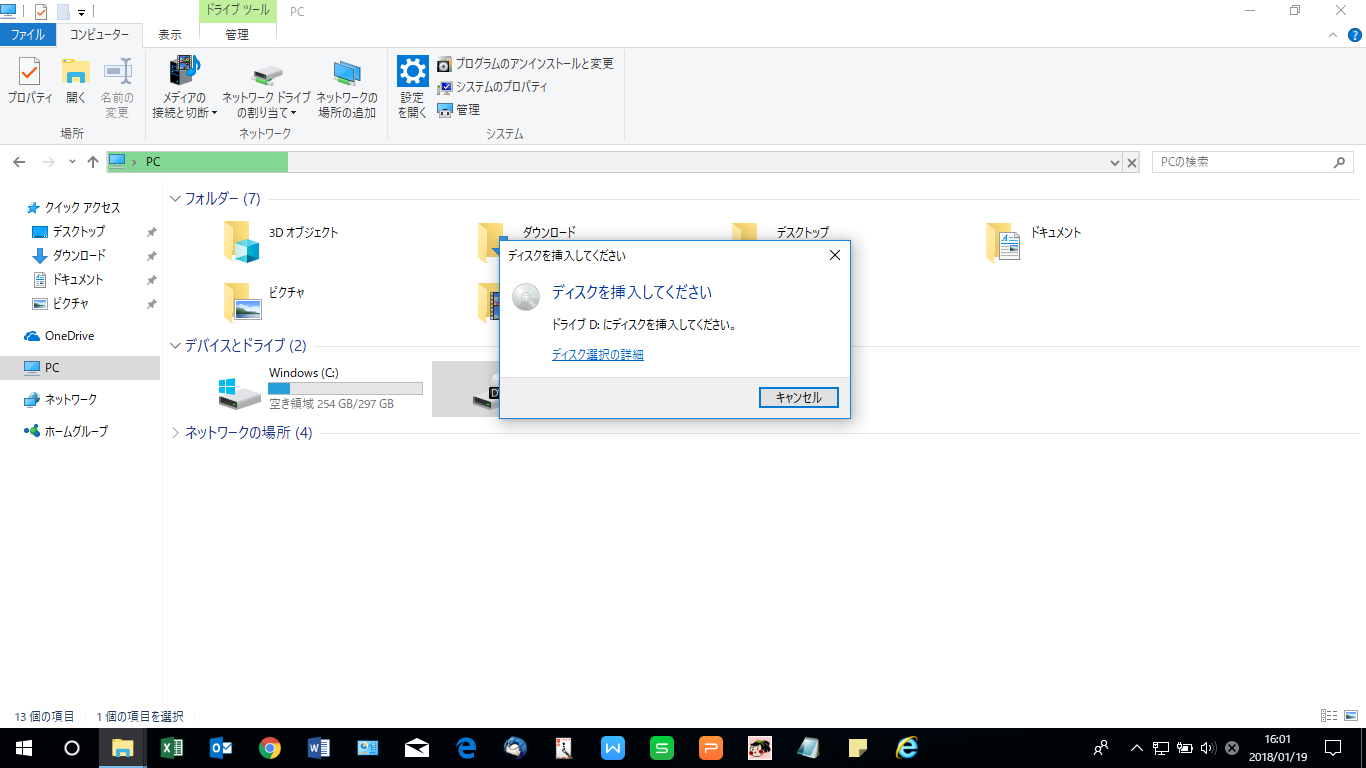
前回は、Windows10のパソコンで、CDやDVDが再生できなくなってしまった際に、パソコン内で光学ドライブが表示されているかどうかを確認する方法をご紹介しました。
今回は、[デバイスとドライブ]の項目に、光学ドライブが表示されている場合の対処方法を見ていきましょう!
上から順番に確認してみて下さい☆
別のディスクを入れてみる
別のディスクを入れて再生できる場合は、ディスク自体に問題がある可能性があります。
該当のディスクが、別のパソコン等のデバイスでも再生できない場合は、残念ながらディスクが破損してしまっているようです。
別のディスクでも同様の症状が起きる場合は、次に進みます。
光学ドライブのレンズ部分を拭く
光学ドライブの読み取り部分に埃や異物が入っていると、ディスクの読み取りがうまくできない場合があります。そんな時は、光学ドライブ内のレンズ部分を、柔らかい布で拭いてみましょう!
レンズ部分は、下の写真のガラスのようなところです。
(実物はかなり小さいです。)

レンズ部分を拭いても症状が改善しない場合は、次に進みます。
ドライバーを再インストールする
①画面左下スタートボタンを右クリックし、[デバイスマネージャー]をクリック
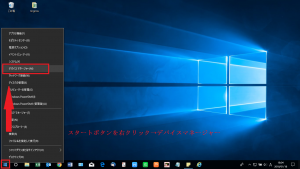
②DVDドライブの表示をダブルクリック
※ここでは[DVD/CD-ROMドライブ]をダブルクリック
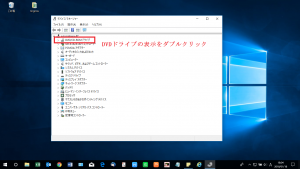
③DVDドライブの真下に出てきた項目を右クリック
※ここでは[MATSHITA DVD-RAM UJ8C0]を右クリック
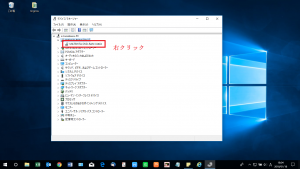
アンインストールが完了したら、再起動をします。
ドライバーを再インストールしても症状が改善しない場合は、次に進みます。
システムの復元を実行する
Windowsの更新によって、ドライブが認識されなくなってしまうケースもあります。
そんな時は、パソコンを少し前の状態に戻してみましょう!
方法はこちらをご参照ください☆
Windows10の初期化をする
最終手段ですが、どうしても改善しない場合は、初期化を試してみるという手段もあります。
但し、初期化をするとソフトが全て消えてしまうため、初期設定やデータのバックアップ等が面倒かもしれません。
これで改善する可能性は高くはないので、外付けのDVDドライブを購入してしまったほうがいいかも?!
特にデータもないので初期化してしまいたいという方は、こちらをご参照ください!
次回は、光学ドライブが表示されていない場合の対処方法をご紹介していきます!
お楽しみに♪
担当:草川
関連記事
-

-
「指定されたパスは存在しません」データが開けない場合の対処法①
新しいパソコンを購入したら、まずはUSBメモリーや外付けHDD(ハードディスク)、オンライ
-

-
パソコンが遅いと感じた時に確認したい4つのポイント
パソコンを利用している最中、急に動きが遅くなった、重くなったと感じたことはあり
-

-
パソコンの動作が遅い時の確認項目
パソコンがキビキビ動作せず、何か操作をするたびに時間が掛かりストレスを溜めてしまうことはありませ
-

-
Windows10でUSBメモリやCDの中身を開く方法②
前回は、スタートメニューの中のエクスプローラーから、USBメモリやCDの中身を開く方法をご
-

-
Windows 10 のFall Creators Updateとは?②
前回は、Windows10のバージョン確認方法をご紹介しました! 既に最新のFall Creat
-
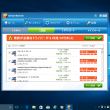
-
迷惑な広告がでてくる!対処方法とは?~パソコンの初期化~
さて、今回は迷惑なソフトが入った場合の対処方法、最終回です! 初期設定が面倒なので、できれ
-

-
「ファンクションキー」を使ってみよう!⑥【F6】~【F10】キー
使いこなせると便利なファンクションキー。今回は【F6】~【F10】キーの使い方をご紹介しま
-
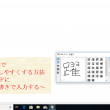
-
Windows10で文字入力をしやすくする方法~IMEパッドに手書きで入力する~
人の名前や地名など、普段使わない漢字を出したいとき、読み仮名で変換をしてもなかなか出てこず、困っ
-

-
インターネットのホーム画面の変更方法~Microsoft Edge~
普段、よく使用するサイトをインターネット起動時にすぐ出せたら便利だなぁと思ったことはありませんか
-

-
Wordに自分好みのフォントを入れる方法 ~インストール編~
Microsoft Office(マイクロソフト オフィス)のWord(ワード)にはもとも